U bent hier:
U bekijkt een pagina die niet langer door SeniorWeb wordt bijgewerkt. Mogelijk is de informatie verouderd of niet meer van toepassing.
Gearchiveerd op .
De zoekmachine op Seniorweb.nl
Artikel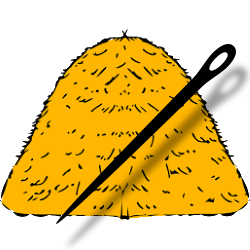
Gebruik de zoekmachine op Seniorweb.nl om in de ruim 1200 artikelen en tips precies te vinden wat u zoekt.
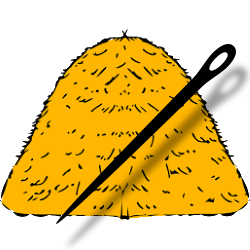
De zoekmachine
Had die spreekwoordelijke hooiberg maar een zoekmachine; de naald zou snel gevonden zijn. Helaas worden hooibergen standaard zonder extra's geleverd. Gelukkig heeft de site van SeniorWeb wél een goed werkende zoekmachine. Zo kunt u snel vinden wat u zoekt tussen de bijna 1200 tips en artikelen.
Zoekmachine van SeniorWeb
De zoekmachine is een vast onderdeel van elke pagina op de site. De blauwe zoekknop staat altijd rechts bovenaan. Vul op de pc de zoekterm(en) in en klik op Zoeken. Op de smartphone of tablet tikt u op Zoek (een blauwe knop). Vul de zoekterm(en) in en tik op Zoeken.
Zoektips
Hoe nauwkeuriger de zoekterm(en) des te groter is de kans dat u vindt wat u zoekt. Dus wie op zoek is naar informatie over het Bureaublad in Windows 10, typt 'Windows 10 Bureaublad'. Het is trouwens niet nodig hoofdletters te gebruiken in de zoektermen. Maar het mag wel.
Zoekresultaten
De zoektermen 'Windows 10 Bureaublad' leveren momenteel 51 treffers op (december 2018). Dat is een lange lijst om na te lopen. Daarom kunnen de treffers worden gefilterd. Boven de zoekresultaten kan worden gefilterd op periode en/of soort. De twee filters kunnen samen worden gebruikt. Klik bijvoorbeeld op Periode > Afgelopen jaar en daarna op Soort > Tips om te filteren. Van de 51 treffers zijn er nu 3 over. Wie na het filteren geen treffers overhoudt, kan de filters natuurlijk verder aanpassen. Dit filteren werkt op elk apparaat op dezelfde manier.
Wat vind je van dit artikel?
Geef sterren om te laten zien wat je van het artikel vindt. 1 ster is slecht, 5 sterren is heel goed.
Meld je aan voor de nieuwsbrief van SeniorWeb
Elke week duidelijke uitleg en leuke tips over de digitale wereld. Gratis en zomaar in de mailbox.